PhotoShop打造美女婴儿水润肌肤效果
2012-11-06 来源:网络
今天小编又给大家带来美白,磨皮的教程,利用PhotoShop打造美女婴儿水润肌肤效果,这篇教程主要是利用到了添加填充图层来打造图片的效果,是人物的脸部皮肤看起来更加粉嫩,下面我们一起来看看具体内容。
首先我们一起来看看效果图和原图的效果吧。
原图:

效果图:

步骤一、首先我们打开原图,然后利用工具箱中的修复工具或者其他工具将人物脸部的小痘痘处理掉,然后稍微做一下磨皮处理,不要太明显。在磨皮之后,我们创建一层曲线调整图层,让整个图片看起来更亮一些。如图所示:

步骤二、接着我们新建一层可选颜色调整图层,然后在弹出的窗口中分别对各种颜色进行设置,具体设置参数如图所示:
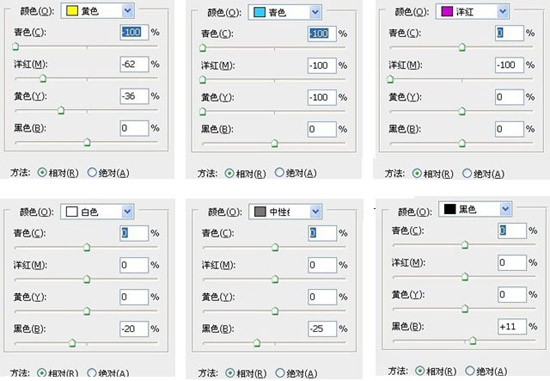
调整之后的效果图:

步骤三、在经过可选颜色调整之后,我们点击菜单栏中的图像>>调整>>黑白工具做进一步的处理,最后将模式调整为【叠加】,将不透明度调整为62%,如图所示:
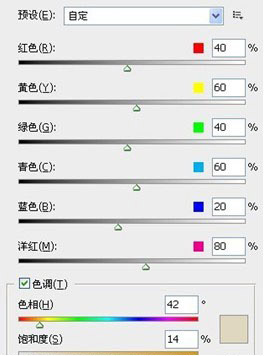
效果图:

步骤四、然后我们可以对眼睛,眉毛,鼻子做进一步的处理,利用魔法棒工具来选择选取,接着新建一层色彩平衡调节图层,我们设置参数如下:
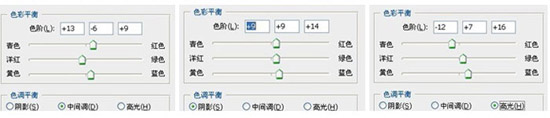
最后,我们在进行适当的锐化处理即可得到很好的效果,如果觉得图片感觉还是太暗,我们可以利用曲线工具将图片调的更亮一些。如图所示:

关于PhotoShop打造美女婴儿水润肌肤效果就到这里了,更多磨皮,美白教程请继续浏览学无忧。























